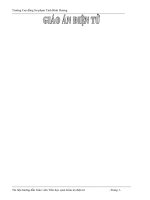Huong dan hoc POWERPOINT soan giao an dien tu docx
Bạn đang xem bản rút gọn của tài liệu. Xem và tải ngay bản đầy đủ của tài liệu tại đây (6.21 MB, 26 trang )
TRêngcao®¼ngnghÒphóthä gi¸oviªn:nguyÔnhångquang
* Khởi động và thoát máy
1. Khi ng mỏy
Chọn: On \ Off
2. Thoỏt mỏy
Chọn: Start \ Turn Off Computer \ Turn Off
TRờngcaođẳngnghềphúthọ giáoviên:nguyễnhồngquang
I. Khởi động ch ơng trình & quản lý dữ liệu
1. Khởi động PowerPoint:
Chọn: Start\ Programs\ Microsoft Office\Microsoft \
Office PowerPoint
2. T o m t bi gi ng n gi n
Chọn: File\ new\Blank Presentation \ Blank
(Content Layouts)
TR ờngcaođẳngnghềphúthọgiáoviên:nguyễnhồngquang
3. L u một bài giảng:
Chọn: File\ Save
L a chọn Save in: chn v trớ lu
File name: t tờn cho th mc
Save: hon tt vic lu
TRờngcaođẳngnghềphúthọ giáoviên:nguyễnhồngquang
4. Đóng và mở một bài giảng :
4.1. Đóng bi gi ng:
Chọn: menu File\ Close
4.2. Mở bi gi ng:
Chọn: File\ Open
Ch n v tr ớ File c n m \ Open
5. Thoát ch ơng trình PowerPoint:
Thực hiện: Đóng bài giảng bằng lệnh File \ Close
ho c File \ Exit.
TRờngcaođẳngnghềphúthọ giáoviên:nguyễnhồngquang
II. Bắt đầu thiết kế bài giảng
1. Tô màu nền cho Slide:
Chọn: Format\ Background
TRờngcaođẳngnghềphúthọ giáoviên:nguyễnhồngquang
2. ChÌn c¸c hinh ¶nh:
Chän: Insert\ Picture\ From File
TRêngcao®¼ngnghÒphóthä gi¸oviªn:nguyÔnhångquang
3. ChÌn v¨n b¶n:
Chän: Insert \ Textbox
TRêngcao®¼ngnghÒphóthä gi¸oviªn:nguyÔnhångquang
4. ChÌn c¸c ®èi t îng ®å ho¹ tù ®éng:
Chän: Insert\ Picture\ AutoShapes
hoÆc AutoShapes trªn thanh c«ng cô Drawing
TRêngcao®¼ngnghÒphóthä gi¸oviªn:nguyÔnhångquang
5. ChÌn hinh anh ®éng d¹ng phim
Chän: Insert\ Movies and Sounds\ Movie from File
TRêngcao®¼ngnghÒphóthä gi¸oviªn:nguyÔnhångquang
TRêngcao®¼ngnghÒphóthä gi¸oviªn:nguyÔnhångquang
6. Tạo hình ảnh từ các phần tử đồ hoạ cơ bản
đ ờng
thẳng
đờng
mũitên
Hinh
tứgiác
Hinhelip Màunền Màuđờng
Màu
chữ
Kiểuđờng
vẽ
TRờngcaođẳngnghềphúthọ giáoviên:nguyễnhồngquang
7. Thùc hiÖn bµi giang.
Chän: Slide show \ View Show hoÆc NhÊn phÝm: F5
NhÊn phÝm: ESC trªn bµn phÝm ®Ó tiÕp tôc
viÖc thiÕt kÕ bµi giang.
H×nh 18
TRêngcao®¼ngnghÒphóthä gi¸oviªn:nguyÔnhångquang
III. Tạo hiệu ứng cho các đối t ợng
1. Tạo hiệu ứng cơ bản
TRờngcaođẳngnghềphúthọ giáoviên:nguyễnhồngquang
Lựa chọn đối t ợng/ Add Effect
Hiệu ứng vào
Hiệu ứng
nhấn mạnh
Hiệu ứng ra
Hiệu ứng
chuyển động
đặc biệt.
TRờngcaođẳngnghềphúthọ giáoviên:nguyễnhồngquang
C¸c thuéc tÝnh
hiÖu øng
TRêngcao®¼ngnghÒphóthä gi¸oviªn:nguyÔnhångquang
2.Thay ®æi trinh tù thùc hiÖn c¸c hiÖu øng
Chän vµ thay
®æi thø tù thùc
hiÖn hiÖu øng
TRêngcao®¼ngnghÒphóthä gi¸oviªn:nguyÔnhångquang
3.T¹o thªm Slide
Chän: Insert\ New Slide
TRêngcao®¼ngnghÒphóthä gi¸oviªn:nguyÔnhångquang
4. G¸n c¸c hiÖu øng khi chuyÓn trang
Chän: SlideShow \ Slide Transition
TRêngcao®¼ngnghÒphóthä gi¸oviªn:nguyÔnhångquang
Chän hiÖu øng
chuyÓn trang
Chän tèc ®é vµ ©m
thanh chuyÓn trang
Chän
®iÒu
kiÖn
thùc
hiÖn
hiÖu
øng
chuyÓn
trang
TRêngcao®¼ngnghÒphóthä gi¸oviªn:nguyÔnhångquang
5. Kĩ thuật trình diễn lặp lại nhiều lần
- Chọn: Slide show\ SetUp Show/ Loop
continuously Until "Esc/ OK.
TRờngcaođẳngnghềphúthọ giáoviên:nguyễnhồngquang
6. Kĩ thuật nhóm đối t ợng
- Chọn: các đối t ợng cần nhóm/ Draw/ Group
TRờngcaođẳngnghềphúthọ giáoviên:nguyễnhồngquang
7. T¸ch ®èi t îng
- Chän: ®èi t îng cÇn t¸ch / Draw/ Ungroup
TRêngcao®¼ngnghÒphóthä gi¸oviªn:nguyÔnhångquang
8. T¹o liªn kÕt gi÷a c¸c Slide
TRêngcao®¼ngnghÒphóthä gi¸oviªn:nguyÔnhångquang
Mục đích Cách thức thực hiện
Chuyển tới slide kế tiếp +Nhấp chuột trái
+Nhấn một trong các phím: Space bar, N, mũi
tên phải, mũi tên xuống, Page Down, Enter.
Quay lại slide trước Nhấn một trong các phím: Backspace, P, mũi
tên trái, mũi tên lên, Page Up
Đến một slide bất kì Gõ số thứ tự của slide đó, nhấn Enter
Bật, tắt chế độ bôi đen màn hình Nhấn phím B hoặc phím .
Bật, tắt chế độ xoá trắng màn hình Nhấn phím W hoặc phím ,
Hiện, ẩn mũi tên ở góc trái màn hình Nhấn phím A hoặc phím =
Dừng, tiếp tục trình diễn Nhấn phím S hoặc phím +
Xoá các nét vẽ trên màn hình Nhấn phím E
Kích hoạt bút đánh dấu Nhấn phím Ctrl + P
Ẩn con trỏ chuột và mũi tên Nhấn phím Ctrl + H
Ẩn, hiện con trỏ chuột Nhấn phím Ctrl+U
Kết thúc trình diễn Nhấn một trong các phím Esc, Ctrl+Break, -
9. §iÒu khiÓn khi tr×nh diÔn
TRêngcao®¼ngnghÒphóthä gi¸oviªn:nguyÔnhångquang